Table of contents
如果你想将一台物理机转换为准备在VirtualBox中运行的虚拟机,请继续阅读下文。
有时你可能需要保留一台旧电脑,因为它包含的程序和文件。 在这种情况下,你可以保留旧电脑(如果它没有硬件问题),或者将物理电脑转换成虚拟机,你可以用VirtualBox打开。
在本教程中,你将学习如何将一台物理Windows XP机器变成VirtualBox机器。 同样的说明可以用来将任何运行Windows 7、8或10操作系统的物理机器转换成VirtualBox。
如何将一台物理Windows电脑转换为VirtualBox虚拟机。
第1步:将物理机的硬盘转换成虚拟磁盘。
将物理机转换为VirtualBox机器的第一步,是将物理机的硬盘转换为虚拟硬盘镜像文件(VHD或VHDX)。要做到这一点,你只需要www.sysinternals.com.*的disk2vhd工具。
信息。 磁盘2vhd 是一个可以从物理磁盘创建虚拟硬盘镜像文件(VHD或VHDX)的工具,用于VirtualBox、Microsoft Virtual PC或Microsoft Hyper-V虚拟机(VM)。
要用Disk2vhd将物理磁盘转换为虚拟磁盘。
1. 在你想转换为VirtualBox机器的电脑上下载并解压Disk2vhd.zip文件,或者在另一台连接了你想转换为虚拟的物理机器的磁盘的电脑上。
2. 从提取的文件夹中。 右键点击 关于 disk2vhd64.exe 并选择 以管理员身份运行 那么请问 是 在UAC警告。
 +
+
3. 在Disk2vhd窗口。
-
- 取消勾选 的 使用Vhdx 复选框。 * 选择你想转换为虚拟磁盘的物理磁盘 ...(在这个例子中,我已经把我想转换为虚拟的磁盘连接到另一台电脑上)。 选择 a 目标文件夹 和 键入一个名字 创建的虚拟磁盘文件(如 "WindowsXP.vhd")。 ** 最后,点击 创建 来从物理磁盘创建虚拟磁盘镜像。
注意事项。
1.VirtualBox支持VHD文件,但不支持VHDX。
2.如果你在你想转换为虚拟的同一台机器上运行Disk2vhd,那么将虚拟磁盘文件保存到另一个驱动器,而不是在C盘。
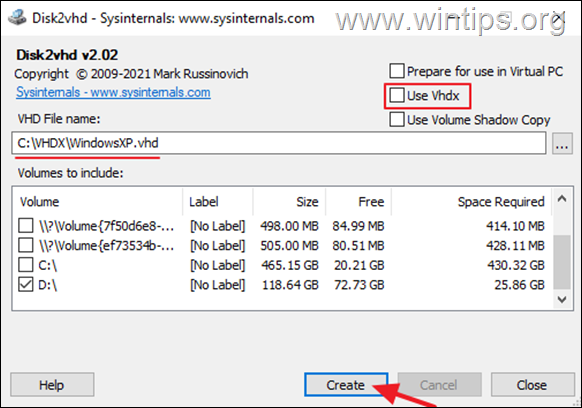
4. 现在等待,直到虚拟磁盘文件被创建。 一旦完成,继续到下一个步骤。
第2步,将VHDX镜像文件转换为VDI文件(可选)。
注意:正如我上面所说,VirtualBox可以毫无问题地读取VHD磁盘镜像文件,但不能读取VHDX文件。 如果由于任何原因,你已经创建了一个VHDX文件,那么继续按照下面的步骤将其转换为VDI文件,否则。 跳到下一个步骤。
要将VHDX转换为VDI。
1. 开放式 作为管理员的命令提示符 .
2. 在命令提示符下,给出以下命令并点击回车。
- cd C:\Program Files\Oracle\VirtualBox
3. 现在给出以下命令,将VHDX文件转换为VDI文件。
- VBoxManage clonehd FILENAME1.vhdx FILENAME2.vdi -format VDI
注意:其中FILENAME1=VHDX文件的文件名(和路径),FILENAME2=转换后的VDI文件的文件名,例如:。
- VBoxManage clonehd C:\VHDX\WindowsXP.VHDX C:\VHDX\WindowsXP.VDI -format VDI
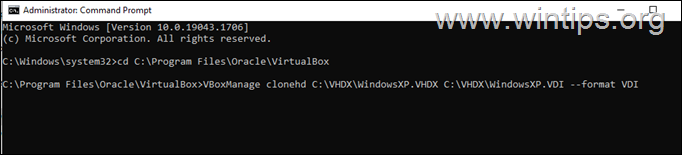
第3步,在VirtualBox中使用VHD文件设置一个新的虚拟机。
1. 开放式 虚拟盒管理器 并选择 新的 来创建一个新的虚拟机。
2. 给虚拟机取个名字,然后点击 下一步。
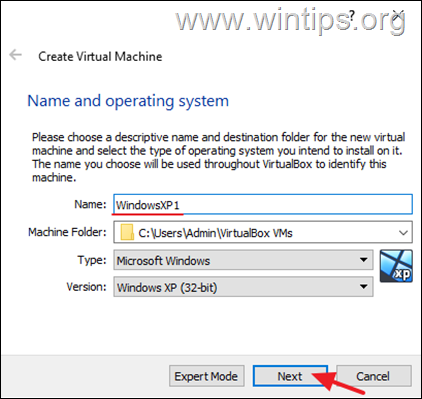
3. 为新虚拟机指定分配的内存大小,然后点击 下一步。
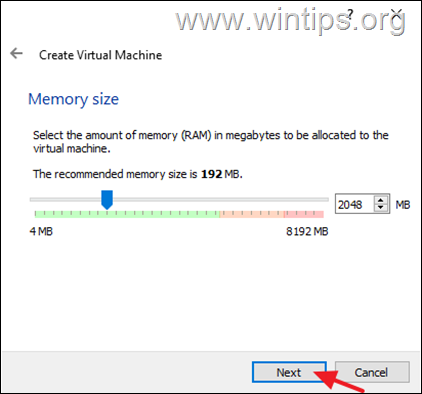
4a. 选择 使用一个现有的虚拟硬盘文件 并点击 浏览。
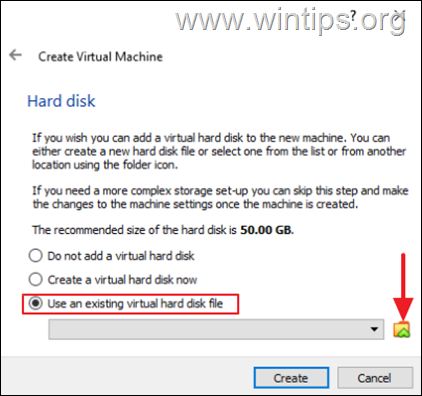
4b. 选择 添加 并选择VHD(或VDI)文件。
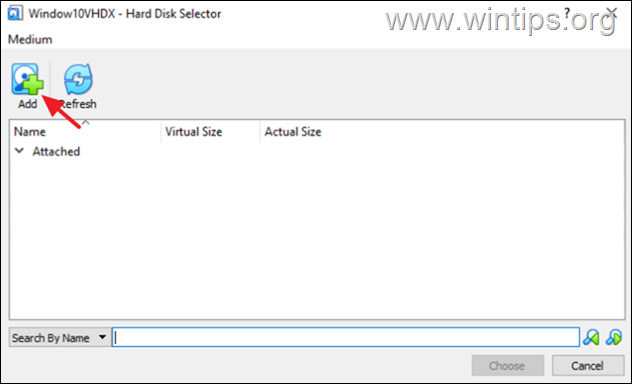
4c. 最后选择 创建 来创建新的虚拟机。
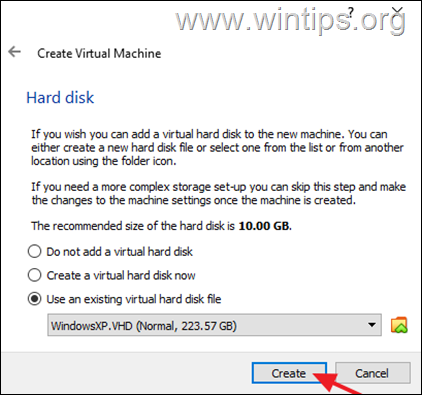
5. 当虚拟机被创建后,进入 系统 并在 母板 设置应用以下行动。
-
- 设置 硬盘 作为 第一启动设备 . 启用I/O APIC 另外,如果客户操作系统是基于UEFI的。 启用EFI(仅限特殊操作系统)。 (否则不勾选此设置)。
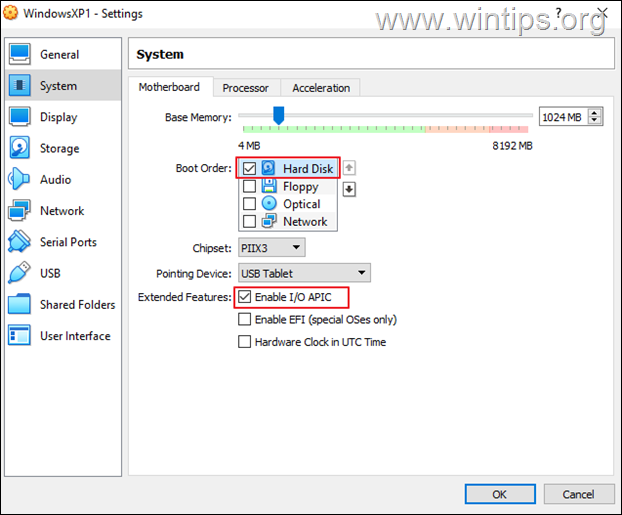
6.开始 的 虚拟机。
7. 一旦虚拟机被启动,继续进行 安装VirtualBox guest additions 来优化操作系统,以获得更好的性能和可用性,你就完成了!
就是这样!让我知道本指南是否对你有帮助,请留下你的经验评论。 请喜欢并分享本指南以帮助他人。

Andy Davis
A system administrator s blog about Windows





